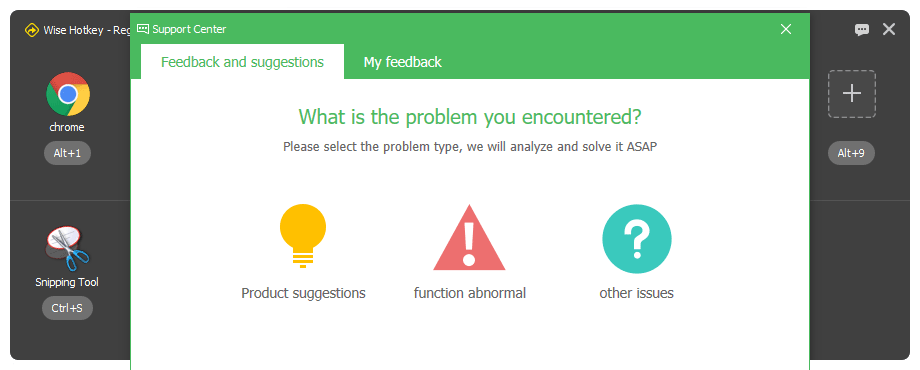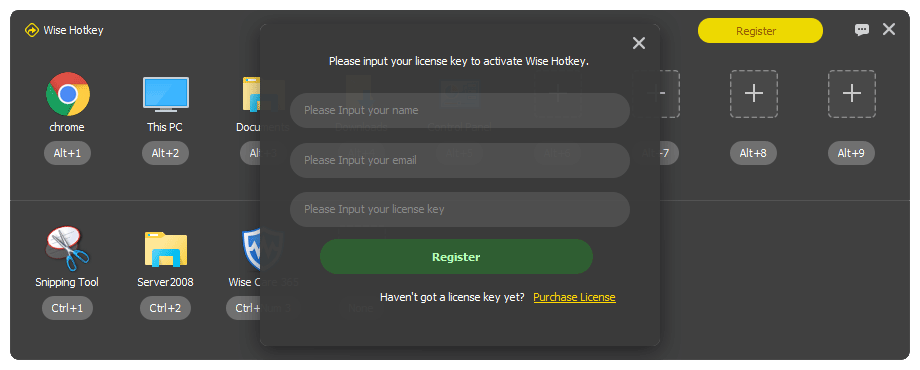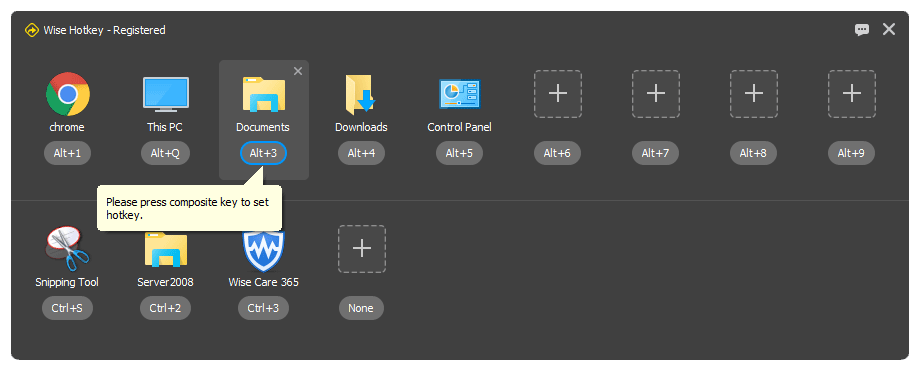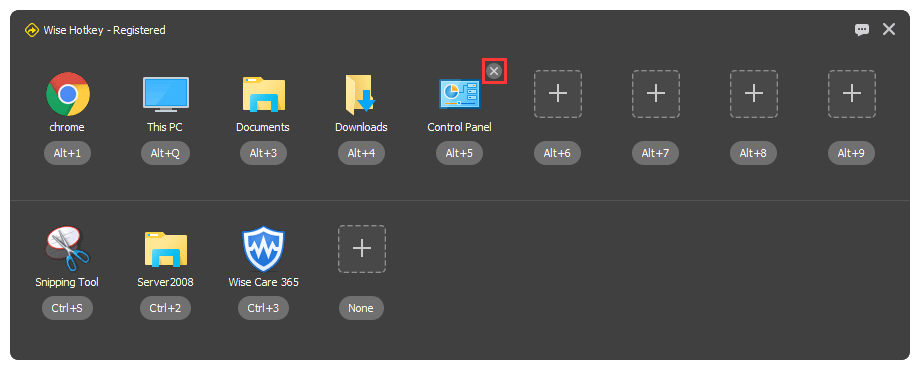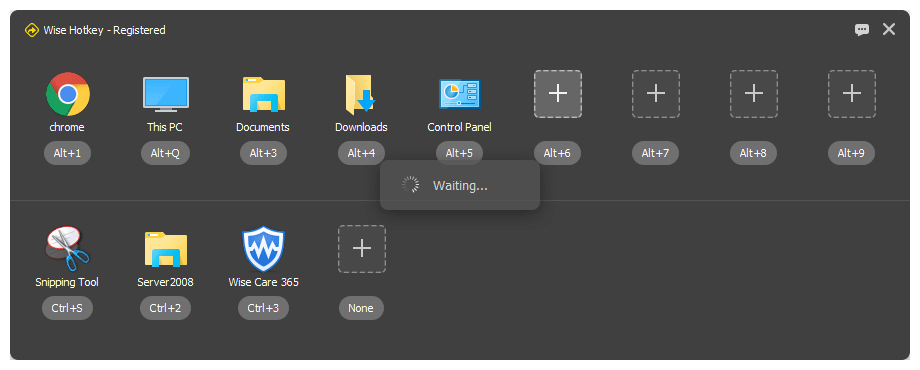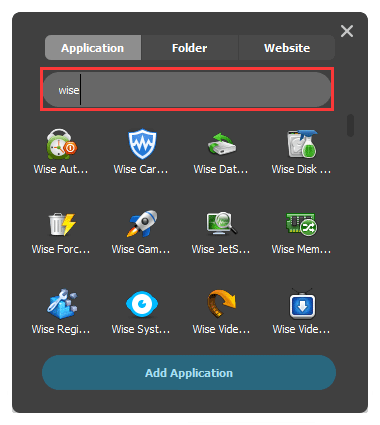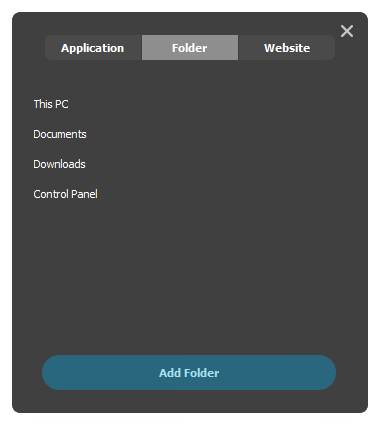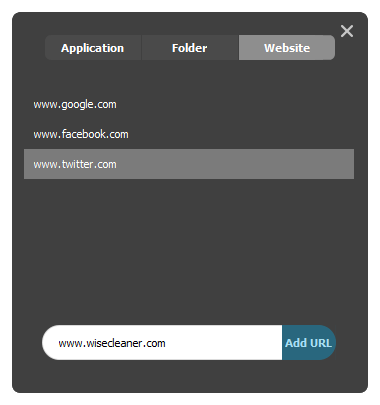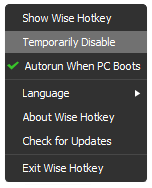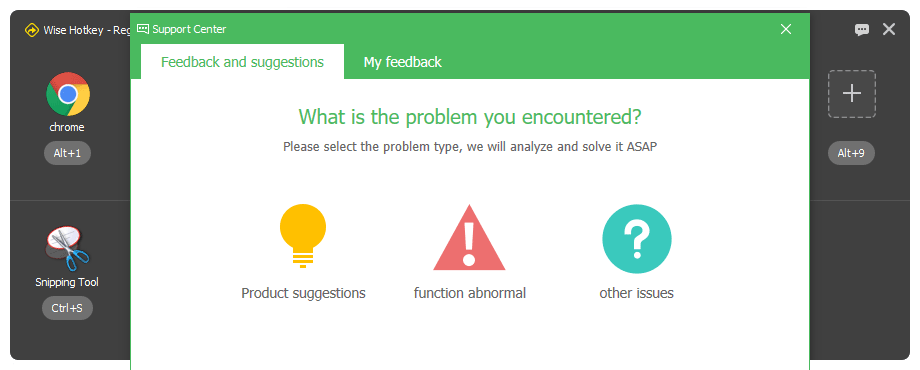Comment utiliser Wise Hotkey pour lancer rapidement des applications, des dossiers et des sites web dans Windows?
Wise Hotkey est un puissant outil de gestion des raccourcis clavier pour les utilisateurs de Windows. Avec son aide, les utilisateurs peuvent facilement attribuer des raccourcis à certaines applications, dossiers et sites web.
ainsi qu'à des sites Web. Suivez-moi pour découvrir la commodité et l'efficacité que ce programme vous apportera.
>>> Cliquez ici pour voir le guide complet de l'utilisateur de Wise Hotkey.
1, Download and install Wise Hotkey sur votre ordinateur
En lançant ce programme, les utilisateurs seront attirés par son interface propre et intuitive. Ensuite, veuillez saisir votre nom, votre email et votre licence pour l'activer.
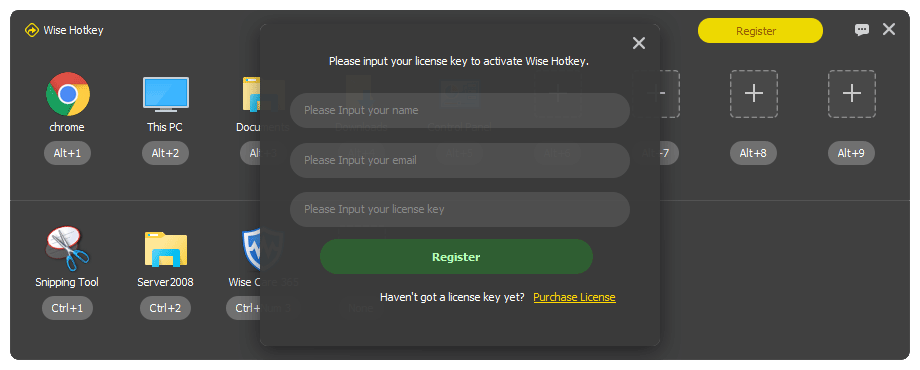
Il est clair que certains dossiers et applications ont été assignés à des combinaisons de touches telles que "ALT + un chiffre" ; qui va de 1 à
9. Mais afin de répondre à la demande de différents utilisateurs, ces clés à combinaison peuvent être modifiées et personnalisées.
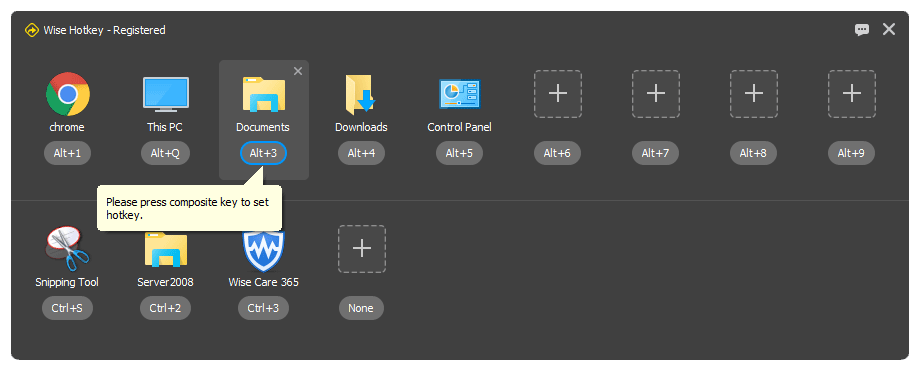
2, En outre, les utilisateurs peuvent supprimer, modifier ou ajouter d'autres applications/dossiers/sites web facilement.
Supprimer
Vous pouvez supprimer les éléments créés en cliquant sur le symbole X en haut à droite.
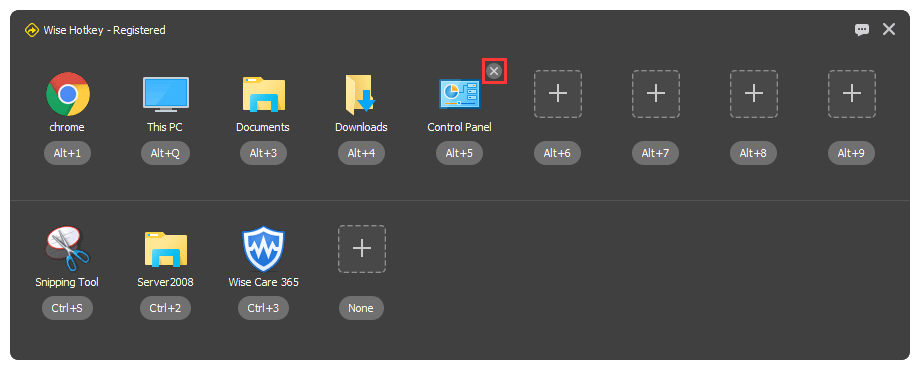
Ajouter / Modifier
Si vous voulez ajouter / modifier une nouvelle application / un nouveau dossier / un nouveau site web, veuillez cliquer sur le signe "+" ;. Si c'est la première fois que vous utilisez Wise Hotkey, lorsque vous
cliquez sur le signe "+" ;, il faudra environ 3 à 5 secondes pour rechercher les applications installées. Et le temps de recherche dépend de la quantité de
vos applications installées
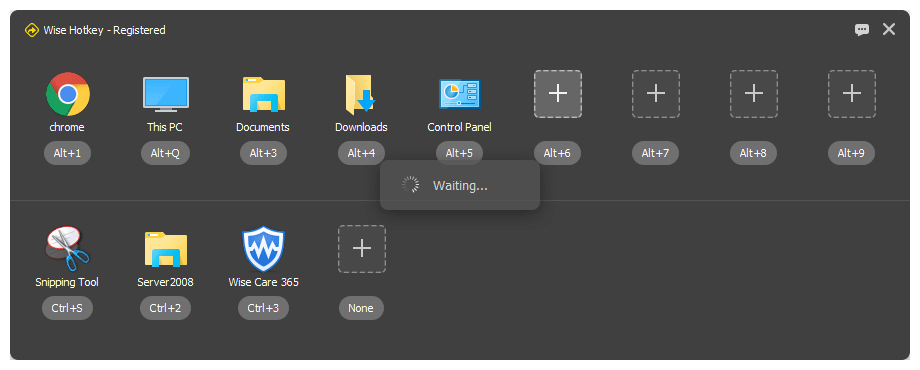
Et puis vous trouverez une liste d'applications, de dossiers et de sites Web par défaut. Et, il sera plus pratique pour les utilisateurs de rechercher l'application
en entrant ses mots-clés ici.
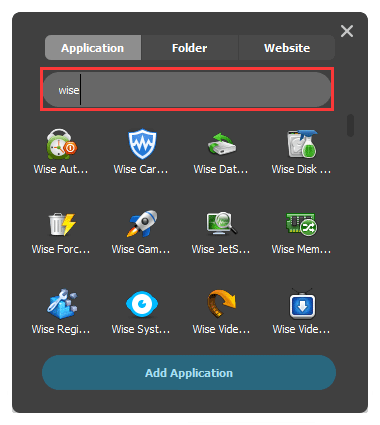
Si vous voulez ajouter une autre application/dossier/site web qui ne se trouve pas dans la liste, veuillez cliquer sur le gros bouton "Ajouter" en bas.
Wise Hotkey permet également de lancement rapide des dossiers réseau.
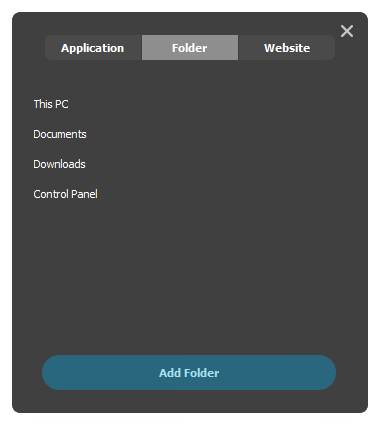
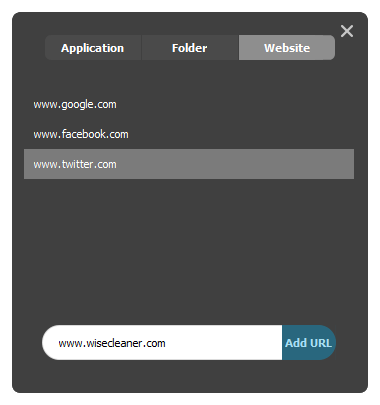
3, Cliquez avec le bouton droit de la souris sur les icônes de la barre d'outils, vous constaterez qu'il existe plusieurs options, notamment pour afficher ou désactiver Wise Hotkey.
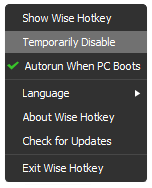
4, Feed-back
Si vous avez des commentaires ou des suggestions concernant Wise Hotkey, veuillez les soumettre via le centre d'assistance, ou nous envoyer un courriel.